- Community-Einstellungen
- Umfrage-Opt-out für Mitglieder
- Sicherheit
- Facebook setup
- Communities - LinkedIn - Social Login
- Google setup
- Communities - Twitch-Authentifizierung
- Social Network Integration für Communities
- Mobile App – Datenschutzrichtlinie
- HMAC
- Community Externe Passback-Seite
- Google Analytics
- Umfrage-Swipe
- Community-Authentifizierung – SAML SSO
- Alle ausstehenden Umfragen auf einer einzigen Registerkarte zusammenführen
- Ermöglichung von Community-Anmeldungen aus ausgewählten Regionen.
- Benutzerrollen und Berechtigungen
- Data Sharing Options
- Login Authentication
- Communities - Mitgliederprofil der globalen Community
- Profiling surveys
- Default surveys
- Gemeinschaften - Privat/Verborgenes Feld
- Profilfelder verschieben
- Profilfelder – Umfrageintegration
- Vertrauenswert - Communities
- Profildaten importieren
- Global community profile - settings
- Profile sync
- Profile Groups
- Default Surveys 2.0
- Profiling Surveys 2.0
- Member Profile Fields 2.0
- Communities - Massenimport-Mitglieder
- Communities - Massenaktualisierung des Mitgliederstatus
- Non responsive members
- Delete inactive members
- Mitglieder verwalten
- Daten exportieren | Herunterladen von Daten der Community-Mitglieder
- Communities - Freunde einladen
- Möglichkeiten zur Suche nach Mitgliedern für die Community
- Communities - E-Mail-Einladungen
- Profile Logs
- LifeMetrix
- Global unsubscribe
- Add moderator
- Import and Export Schedulers
Communities - Diskussionsforum [Beta-Version]
Unter dem Modul Diskussionen können Sie eine Live-Diskussion mit Ihrer Gemeinde initiieren. Sie können einen Echtzeit-Chat oder eine Videodiskussion erstellen, um die Interaktion zu erleichtern oder das Engagement zwischen den Gemeindemitgliedern zu fördern.
- Gehen Sie zu: Communities » Module
- Gehen Sie zu Diskussionen
- Klicken Sie auf die Schaltfläche Neue Diskussion.
- Name der Diskussion: Geben Sie den Namen für die Gemeinschaftsdiskussion ein.
- Beschreibung: Geben Sie in diesem Feld die Beschreibung Ihrer Gemeinschaftsdiskussion ein.
- Typ: Wählen Sie Typ als Chat-Raum für eine Live-Chat-Diskussion. Um eine Videodiskussion zu führen, müssen Sie Video Meeting aus dem Dropdown-Menü auswählen.
- Sitzung begrenzen - Zeitfenster: Legen Sie das Startdatum/die Startzeit und das Enddatum/die Endzeit für Ihre Gemeinschaftsdiskussion fest.
- Mitglieder filtern: Wählen Sie die Kriterien aus, um mit den gefilterten Mitgliedern zu chatten. Alle erstellten Filter im Konto werden aufgelistet. Erstellen Sie einen Stichprobenfilter unter Analytics, wenn Sie die Diskussion mit einer bestimmten Gruppe von Mitgliedern teilen möchten.
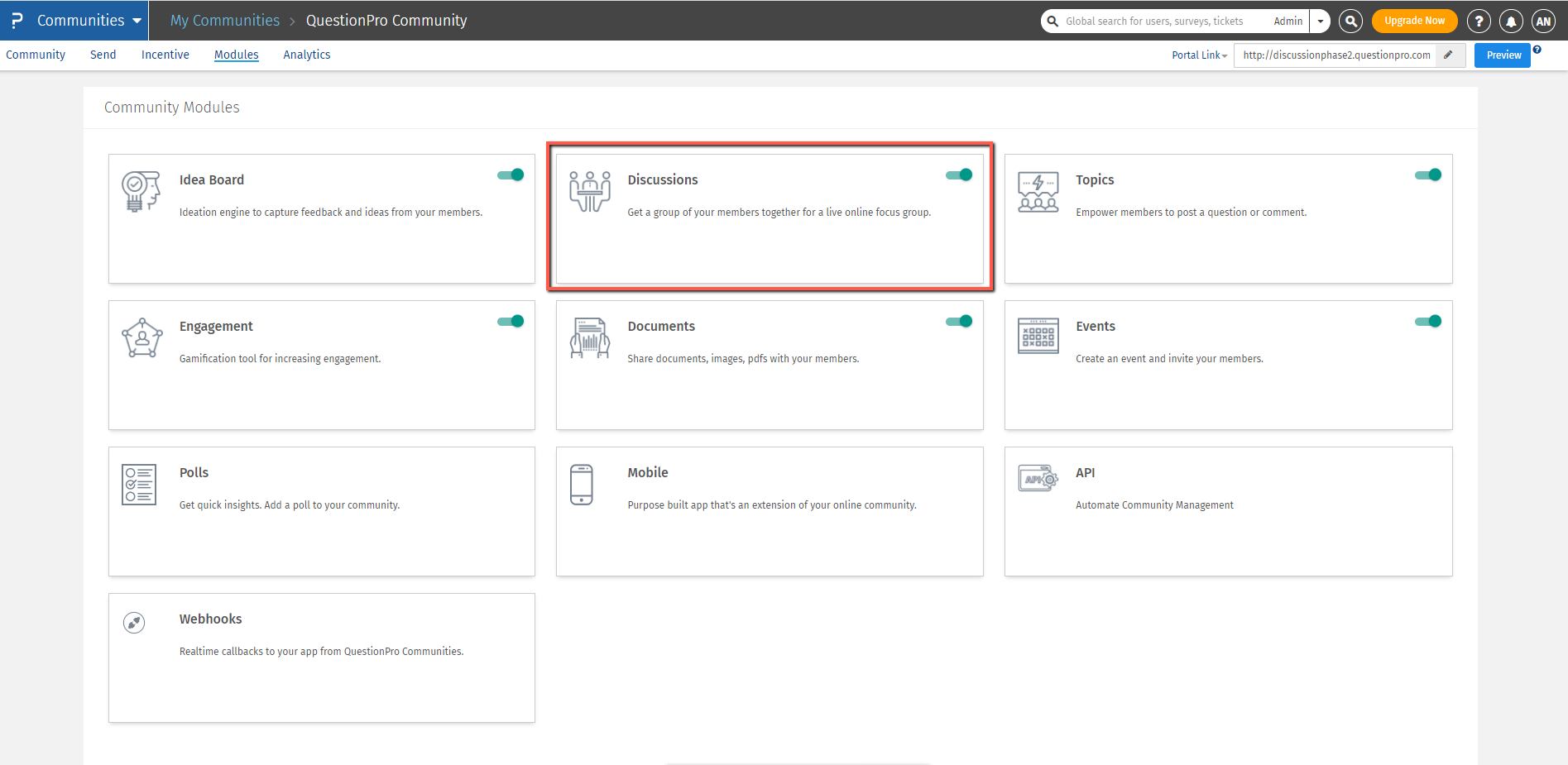
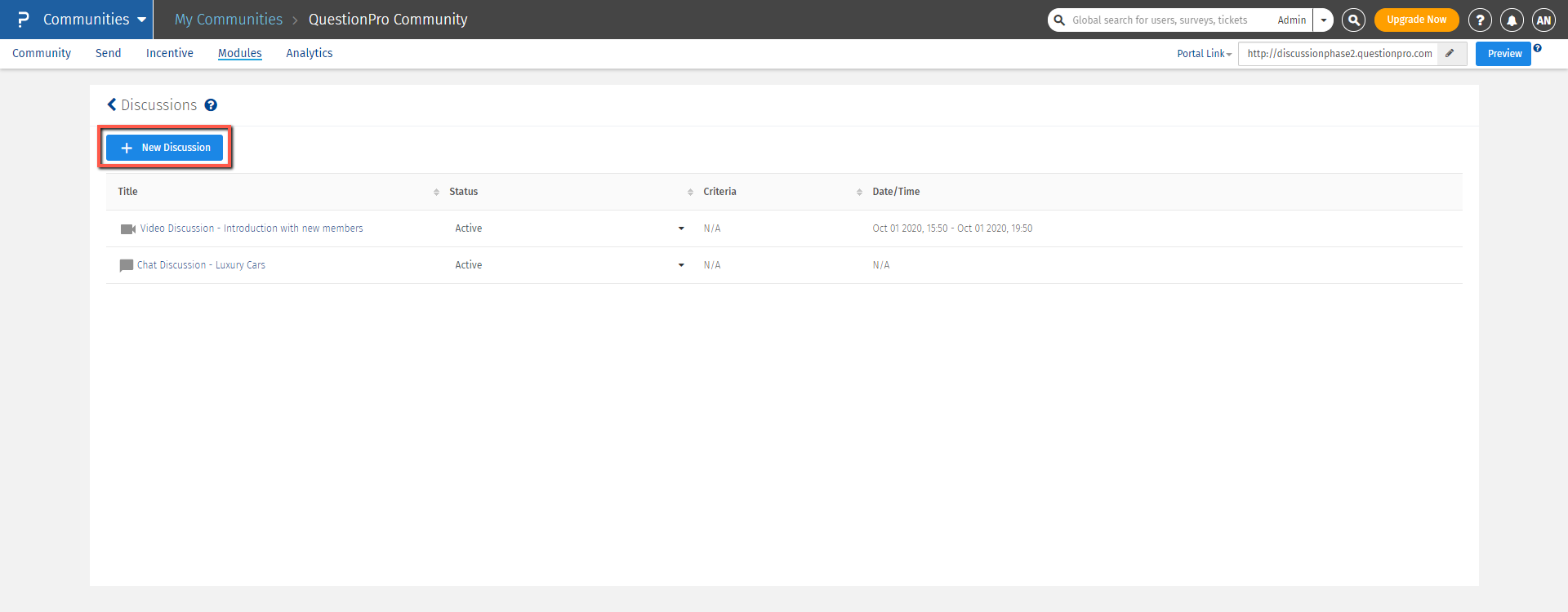
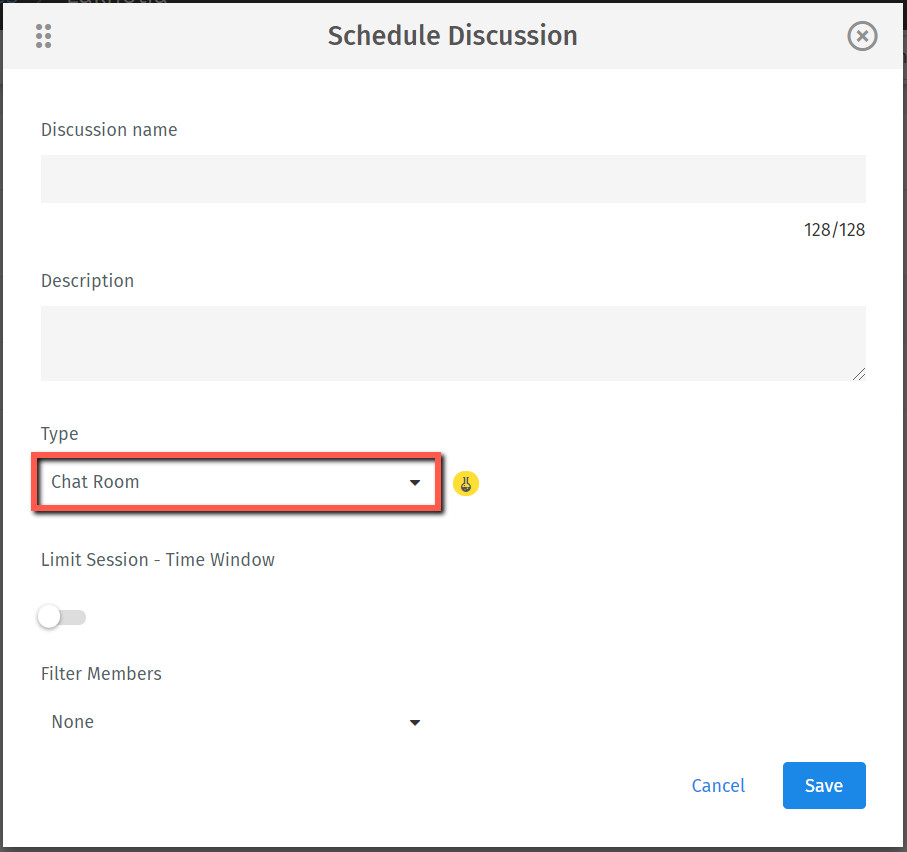
- Gehen Sie zu: Communities » Module » Diskussionen » Neue Diskussion
- Typ: Wählen Sie aus dem Dropdown-Menü Typ als Videobesprechung aus.
- Alle anderen Felder sollten, wie oben erwähnt, für die Chat-Room-Diskussion mit Daten versehen werden.
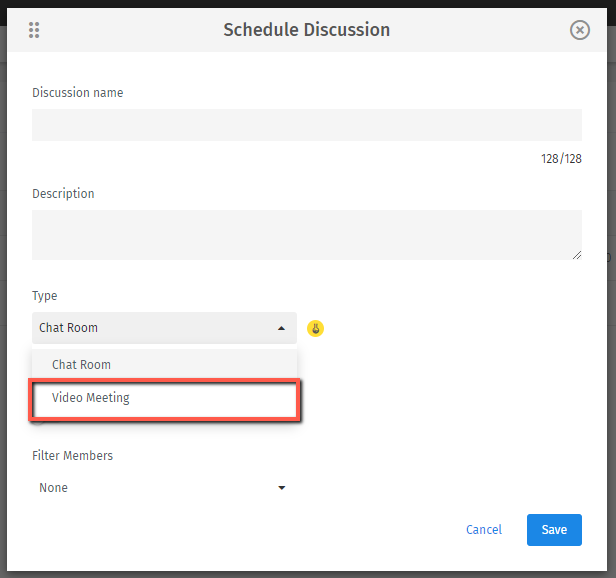
Jede Diskussion auf der Auflistungsseite wird mit einem Symbol unter der Titelspalte (direkt vor dem Namen der Diskussion) gekennzeichnet. Je nach Art der Diskussion wird sie mit einem Videomeeting-Symbol oder einem Chatroom-Symbol gekennzeichnet.
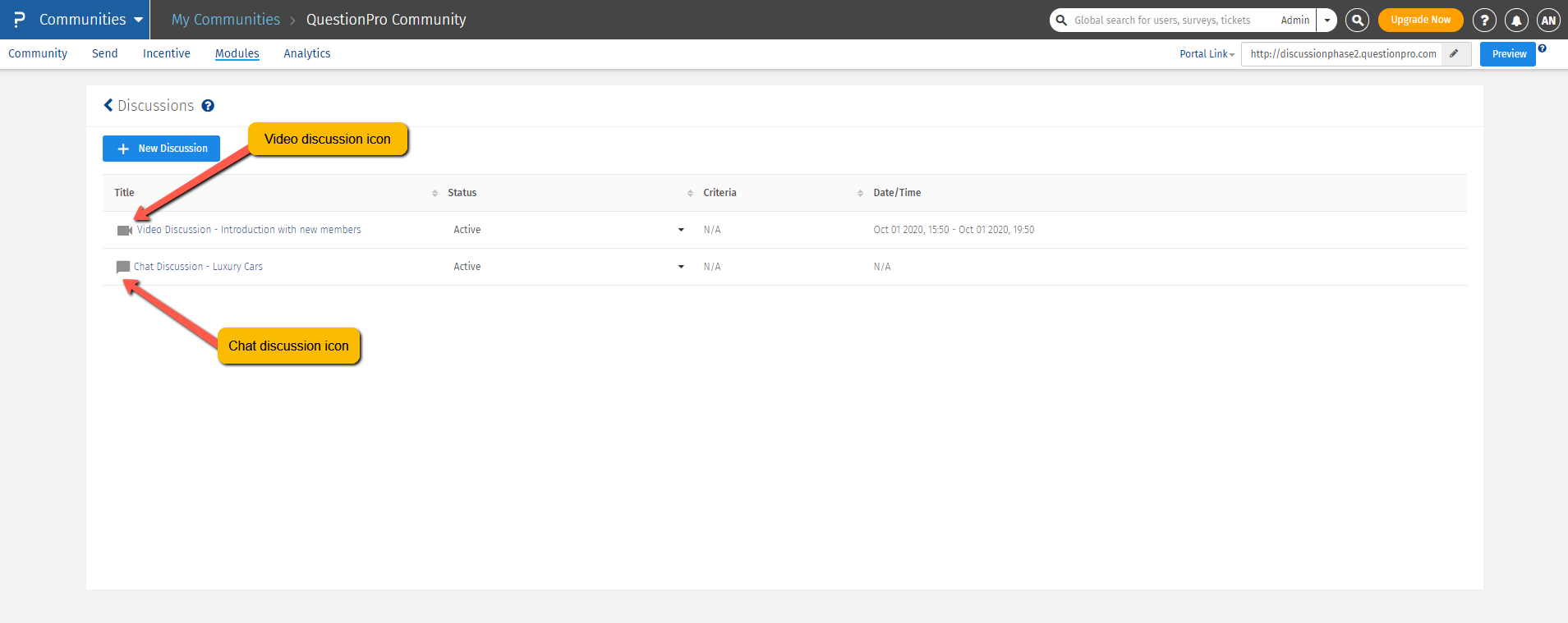
Sie können :
- Download der Profilinformationen für alle Teilnehmer
- Download des Diskussions-Protokolls
Starten Sie ein Whiteboard und fügen Sie den Video-Einbettungscode auf dem Whiteboard ein. Sie können auch andere html/Multimedia-Inhalte für die Teilnehmer freigeben.
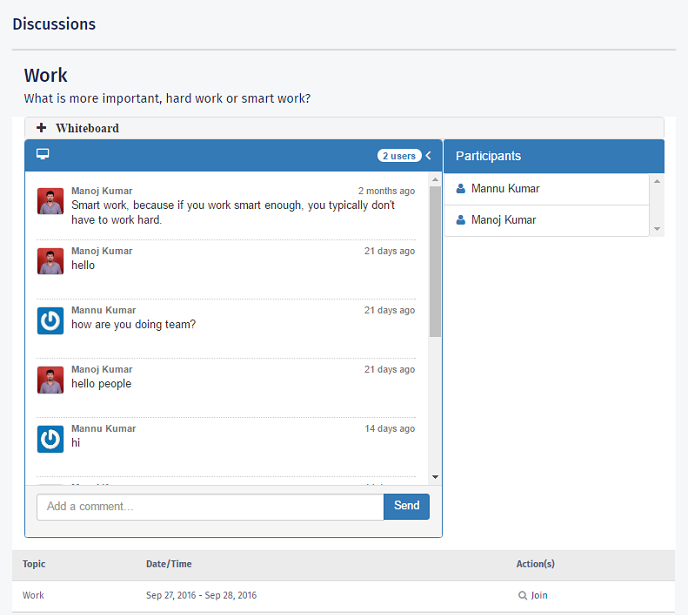
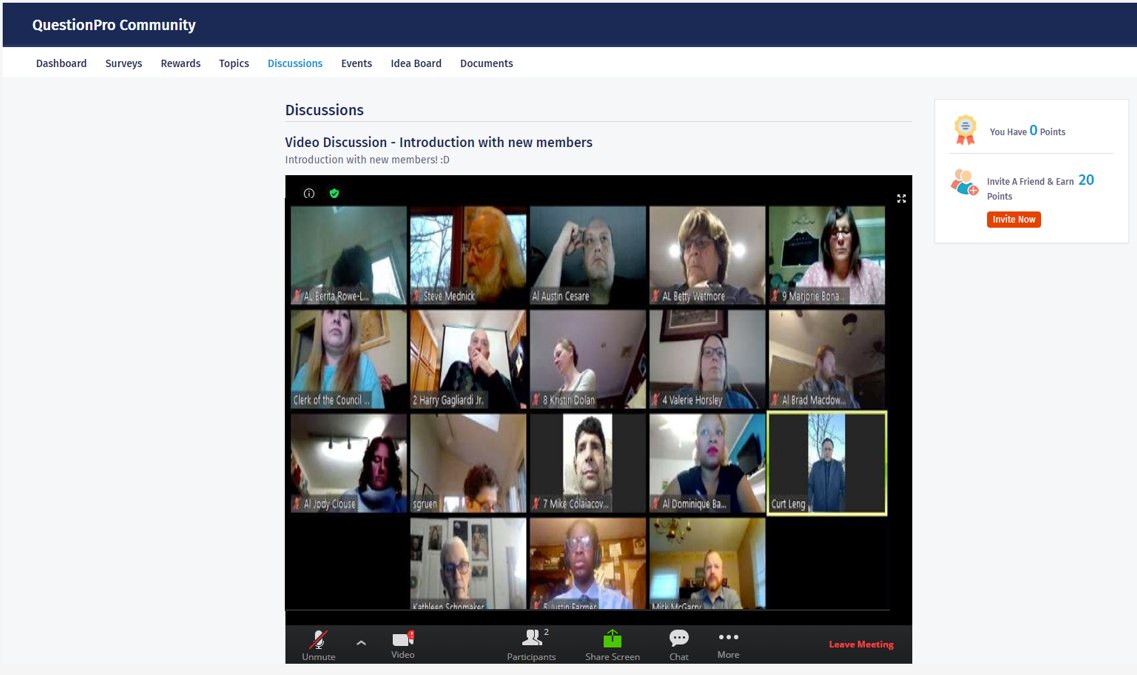
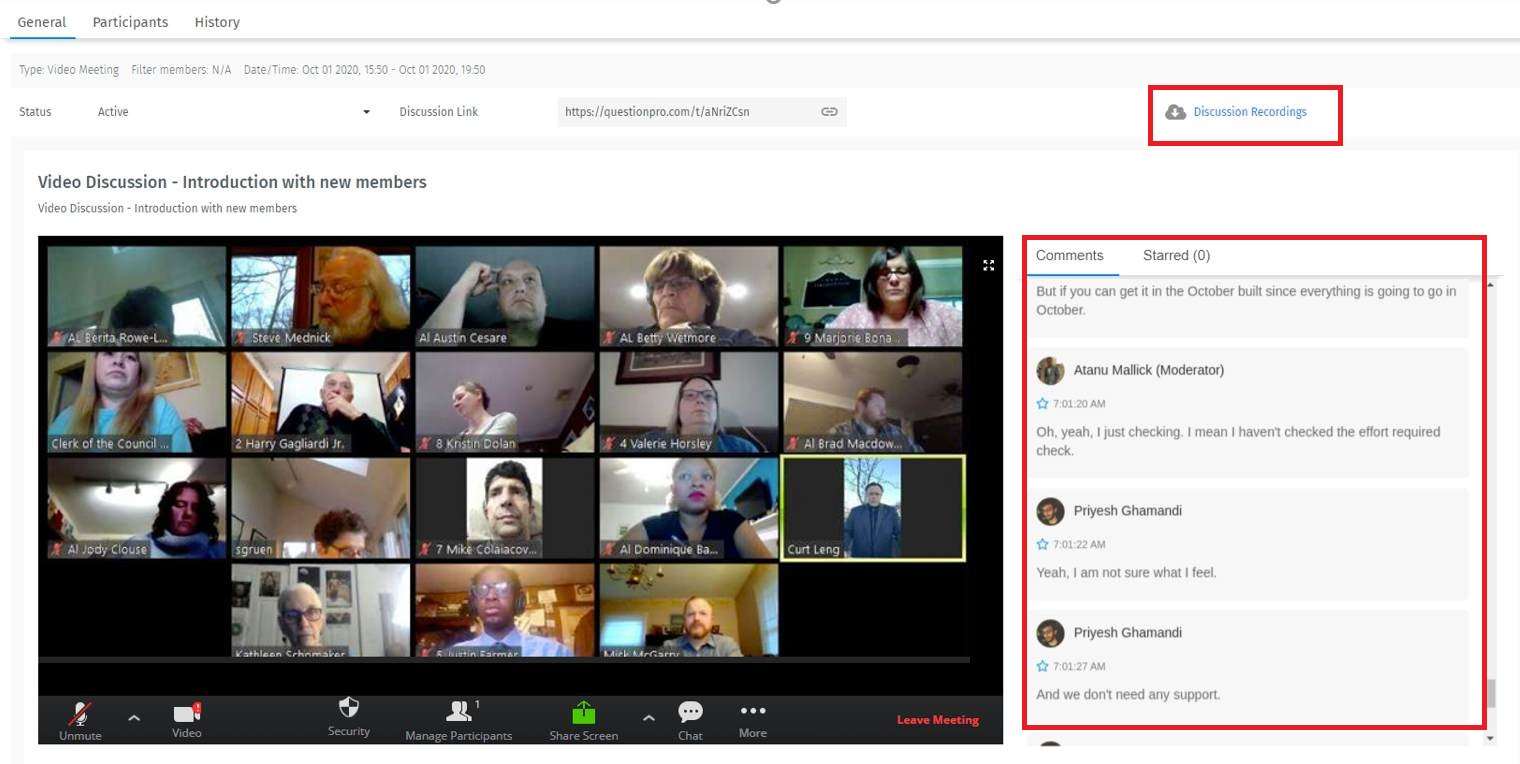 Als Admin können Sie das:
Als Admin können Sie das:
- die Echtzeit-Protokolle des gesamten Gesprächs einsehen.
- Lesezeichen für bestimmte Nachrichten setzen, indem Sie auf das Sternsymbol klicken, und Sie können schnell auf sie unter Registerkarte mit Sternchen verweisen.
- nehmen Sie die Sitzung auf und laden Sie sie unter Diskussionsaufzeichnungen link herunter.

